A vezeték nélküli kapcsolatok számítása radiomobil segítségével
Az előző cikkben tárgyaltuk, hogyan lehet előrejelezni a vezeték nélküli PTP-kapcsolatok kommunikációjának minőségét a Cambium LINKPlanner program segítségével, ugyanazon vezeték nélküli eszközök gyártójától. De van egy hátránya - a számítás csak akkor végezhető el, ha a Cambium Networks eszközeit használják. Ma megtanítjuk Önt, hogyan működjön együtt olyan univerzális programmal, amely ugyanolyan jól illeszkedik a gyakorlatilag bármilyen típusú vezeték nélküli hálózatok tervezéséhez, beleértve az adathálózatokat is.
Sok éven át a RadioMobile jó hírnevet szerzett a rádiós mérnökök megbízható munkatársaként, nagyon rugalmas, és számos feladathoz használható. Megmutatjuk, hogyan kell használni a PTP link tetszőleges eszközökön történő kiszámításához.
A számítógép egyik lemezén ki kell csomagolni őket. Legyen például "C: \ RadioMobile". Ezután hozza létre ugyanazt a mappát egy tetszőleges névvel (pl. "Geodata") és a következő mappákat:
A letöltött fájlokat a "C: \ RadioMobile \ antenna" mappába kell írni (a telepítési mappának megfelelően). A programot az rmwmul.exe fájl segítségével futtathatja. A bevezetés után egy üres projektet tartalmazó ablak jelenik meg:
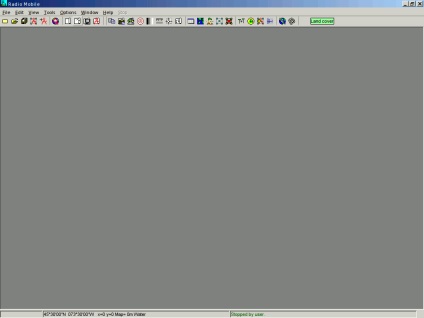
Folytathatja a program konfigurálását. Ehhez nyissa meg az Opciók -> Internet menüpontot. Meg kell ellenőrizni a beállításokat a proxy szerver, és adja meg azt a mappát, amely tárolja az adatokat az internetről letöltött (ezek a mappák hoztak létre korábban a „C: \ RadioMobile \ geoadat”). Ne felejtse el megadni, hogy melyik szerverről kell adatokat letöltenie!
A kiszolgálótól függően az adott régió adatainak rendelkezésre állása eltérhet. Például:
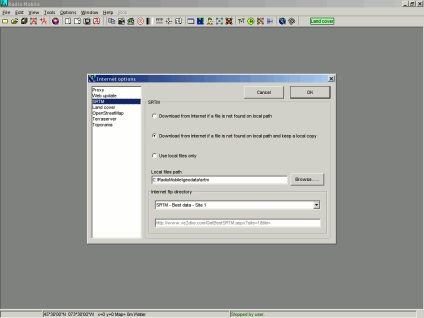
Állítsuk be a kapcsolat paramétereinek kiszámítását a felfüggesztés magasságától függően az Opciók -> Magassági adatok menüpontban. Itt kell átállítani a programot a "Magassági adatok kibontása közvetlenül az adatbázisból" üzemmódra, és ellenőrizni kell az adott magasság forrását:
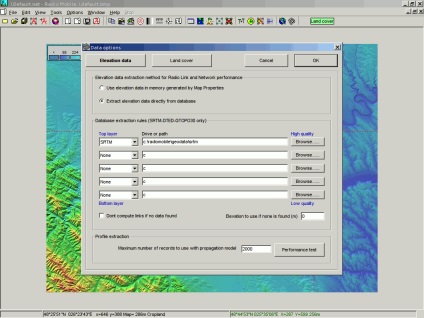
Ugyanabban az ablakban, a Land cover fülön, vegyük figyelembe az aboveground objektumok figyelembevételét, és jelezzük az adatok elérési útvonalát:
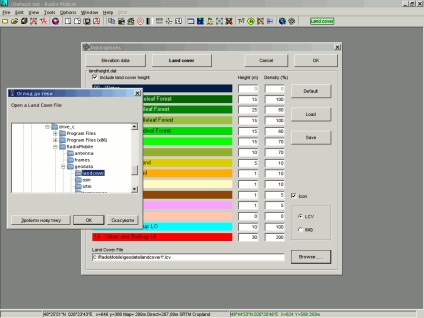
Menjen a hálózatunk beállításaihoz. Ez a Fájl -> Hálózatok tulajdonságai menüben történik. Az ablakban több lap jelenik meg:
- Paraméterek, ahol a közös paraméterek vannak konfigurálva;
- Topológia, amely jelzi a hálózatunk topológiájának típusát;
- Tagság, ahol az állomások paramétereit meghatározták, és azok, amelyek a hálózat részét képezik;
- A rendszerek, ahol az eszközök és az antennák paramétereit hangolták, kommunikációra használják;
- Stílus, ahol megváltoztathatja az adatok megjelenítési módját a saját beállításai szerint.
Így mindegyik lapon meg kell kezdeni az adatokat. A Paraméterekben mutassuk be:
- Hálózat neve (NetworkName01);
- A távadók működési módja (Spot);
- A kívánt elérhetőség paraméterei (85%, a gyakorlatból származó érték - lehetővé teszi a számítások többé-kevésbé kielégítő eredményeit);
- Az éghajlat típusa azon a területen, ahol a berendezést felszerelik (Continental temperátus);
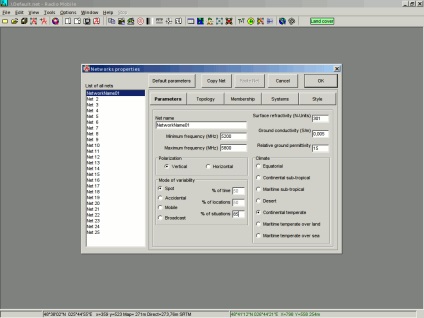
A topológiában a hálózati paramétereket jelöljük:
- Legyen látható-e a hálózatunk tárgyai a térképen (látható);
- Hálózati topológia (Data net, csillag topológia (Master / Slave));
- Felhívjuk a figyelmet arra, hogy a Slave eszköz antennáját a mester felé kell irányítani (a slave egységnek irányító antennával kell rendelkeznie egy mesternél).
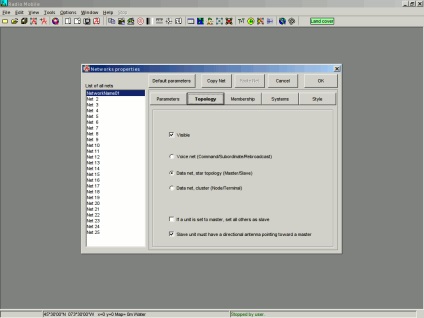
A Tagság lapon:
- Jegyezd meg azokat a két állomást, amelyek Master és Slave-ként fognak működni;
- Az antennák felfüggesztésének magasságát a talajszinthez viszonyítva (30 m) jelezzük;
- A rendszerparaméterek alapértelmezés szerint elhagyhatók, melyeket szükség szerint szerkesztünk.
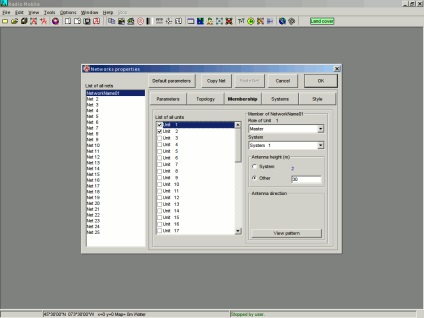
A Rendszerek lapon:
- Jelezzük a készülék vevőegységének teljesítményét és érzékenységét (30 dBm és -89 dBm). Ezeket az adatokat az eszköz utasításaitól vagy a gyártó utasításaitól szerezheti be;
- Nagyfrekvenciás csatlakozással járó veszteségek (1 dB);
- Antenna típus, a korábban letöltött fájl (RD-5G31-AC-
- Antennaerősítés (31 dBi)
- Az antenna felfüggesztésének tipikus magassága a talajszint felett (30 m).
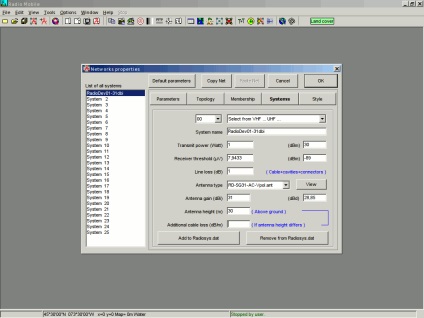
A Stílus lapon hagyhatjuk úgy, ahogy van. Ezután lépjen a tuning állomásokra. Ez a Fájl -> Egységek tulajdonságai menü használatával történik. Itt adunk nekik neveket, és megadjuk a koordinátákat. Megjegyzés: a koordináták beírásakor az egész és a tört részeket elválaszthatjuk vesszővel, nem pedig idővel - egyébként a program nem fogja menteni az adatokat.
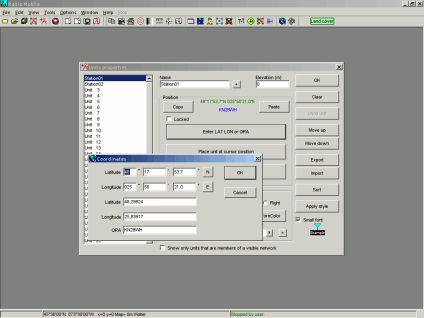
Továbbra is létrejön egy hálózati térkép. Ehhez menjen a Fájl -> Térkép tulajdonságai pontra. ott:
- Válassza ki a térkép központi pontját (a Station01 a legördülő listából vagy csak a koordinátákból);
- Adja meg a térkép méretét pixelben szélességben és magasságban (800 és 600). Ez a paraméter határozza meg a térkép méretét a képernyőn;
- Adja meg a térkép méretét a magasságban megjelenő kilométerek számának szerkesztésével (100,00 km);
- Válassza ki a magassági adatforrást (SRTM) és a mappát, ahol az adatokat tárolják ("C: \ RadioMobile \ geodata \ srtm");
- Állítsa be az "Állítsa be az egységek magasságát" úgy, hogy az állomás magasságát a tengerszinthez viszonyítva automatikusan állítsa be a magassági térkép szerint.
Hozzon létre egy térképet a "Kivonat" elemre kattintva. Ebben az esetben kapcsolódni kell az internethez, ha korábban a szükséges területre vonatkozó adatokat nem töltötték le lemezre. Ha hiba van a hiányzó fájlokkal kapcsolatban, próbálja meg módosítani az internetbeállítások (Options -> Internet -> SRTM) beállításait azon kiszolgálóra, amelyből az SRTM adatok érkeznek.
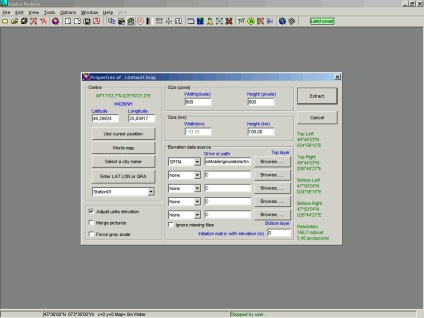
A program letölt minden szükséges információt és megmutatja a térképet:
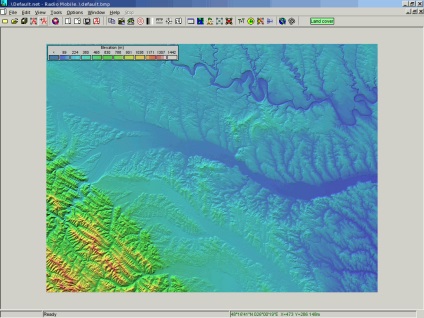
Most meg kell adnia az állomásantennák direktivitását a hálózat tulajdonságaiban: Fájl -> Hálózatok tulajdonságai -> Tagság. Itt az Station01, válassza ki a Station02 irányát és fordítva:
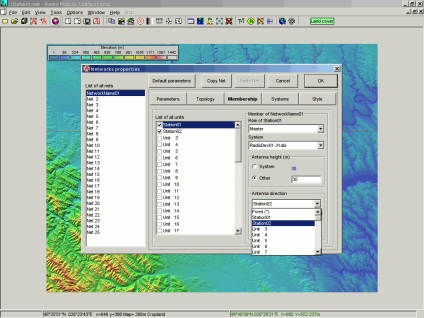
Most a számítási eredményeket a Tools -> Radio linkre kattintva érheti el.
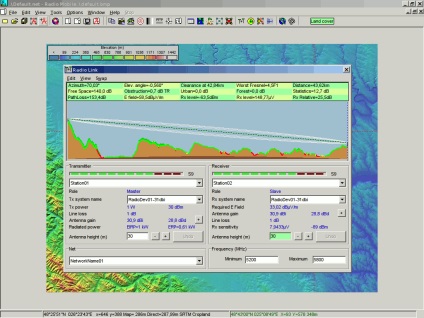
Megjelenik egy ablak az útvonal profiljával és a jelek jellemzőivel. Példánkban kiderült, hogy a jelszint megközelítőleg -63,5 dBm. Ennek tudatában összehasonlíthatja, hogy mely modulációk állnak rendelkezésre ilyen jelekkel, és ennek megfelelően az adatsebesség.
Ugyancsak, ha a rendelkezésre állási szintet a Hálózati tulajdonságok (File -> Hálózati tulajdonságok -> Beállítások ->% helyzetekben is) a táblázat kialakításához rendelkezésre álló modulációs idővel százalékában. Röviden, a lényeg a kapcsolatát „% helyzetekben” paramétert, és a kiszámított jelet lehet leírni, mint a következő: ha megadjuk a „% helyzetek” értéke 99% -kal, így a jelerősség -85 dBm, az azt jelenti, hogy 99% a keretek által továbbítandó a rádiócsatornát -85 dBm-en fogják fogadni. Vagy más szavakkal: az esetek 99% -ában (vagy az idő 99% -ában) a -85 dBm jelszintre számíthat. Ennek megfelelően, ha csökkenti a "% of situations" értéket, akkor a kiszámított jelszint növekedni fog. Tehát, ha egy részletes számításra kíváncsi, létrehozhat egy táblázatot a modulációk elérhetőségéről.
A szép kiegészítések közül érdemes megemlíteni az útvonal exportálását a Google Földre. Ez a profilban lévő ablakban történik, a Szerkesztés -> Exportálás menüben. Ez nagyon hasznos lehet, ha átfedés látható vagy Fresnel zónák vannak (a sárga képen). A terepen lévő profil megjelenítése lehetséges jelenségeket okoz a jel áthaladásával kapcsolatban. A térképen lévő oszlopok a természetes és antropogén eredetű földi tárgyak magasságát mutatják. Minden színnek megvan a saját jelentése (a legenda megtalálható a Beállítások -> Magassági adatok -> Földterület).
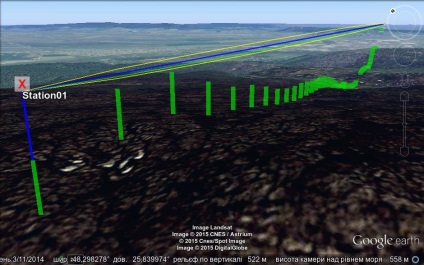
Így lehetséges (és szükséges!) A vezeték nélküli csatornán keresztüli kommunikáció minőségének ellenőrzése még a tervezési szakaszban is. És ne felejtsük el: ha a felszerelés felszerelésénél a jelszint jelentősen eltér a számított értéktől, érdemes ellenőrizni a hibák beállításait és beállításait.